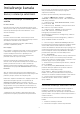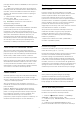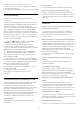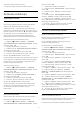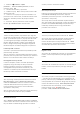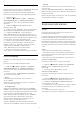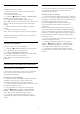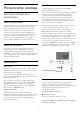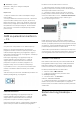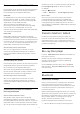operation manual
Table Of Contents
- Sadržaj
- 1 Početni ekran
- 2 Postavljanje
- 3 Daljinski upravljač
- 4 Uključivanje i isključivanje
- 5 Kanali
- 6 Instaliranje kanala
- 7 Povezivanje uređaja
- 7.1 Osnovne informacije o povezivanju
- 7.2 CAM sa pametnom karticom – CI+
- 7.3 Sistem kućnog bioskopa – HTS
- 7.4 Pametni telefoni i tableti
- 7.5 Blu-ray Disc plejer
- 7.6 Bluetooth
- 7.7 Slušalice
- 7.8 Konzola za igre
- 7.9 USB čvrsti disk
- 7.10 USB tastatura
- 7.11 USB fleš uređaj
- 7.12 Fotoaparat
- 7.13 Video kamera
- 7.14 Niskotonac
- 7.15 Računar
- 8 Povezivanje uređaja Android TV
- 9 Aplikacije
- 10 Internet
- 11 Brzi meni
- 12 Povezani uređaji, lista
- 13 Mreže
- 14 Postavke
- 15 Video zapisi, fotografije i muzika
- 16 TV vodič
- 17 Snimanje i funkcija pauziranja TV programa
- 18 Pametni telefoni i tableti
- 19 Igre
- 20 Ambilight
- 21 Omiljeni sadržaj
- 22 Freeview reprodukcija
- 23 Netflix
- 24 Alexa
- 25 Softver
- 26 Specifikacije
- 27 Pomoć i podrška
- 28 Bezbednost i održavanje
- 29 Uslovi korišćenja
- 30 Autorska prava
- 31 Odricanje odgovornosti u vezi sa uslugama i/ili softverom koji nude treće strane
- Indeks
Kvalitet prijema
Možete da proverite kvalitet i snagu signala digitalnog
kanala. Ako imate svoju antenu, možete da
promenite njen položaj da biste poboljšali prijem.
Da biste proverili kvalitet prijema digitalnog kanala…
1 - Izaberite kanal.
2 - Izaberite Postavke > Kanali > Instalacija
antenskih/kablovskih ili Instalacija antenskih, a
zatim pritisnite taster OK. Unesite PIN kôd ako je
potrebno.
3 - Izaberite Digitalni: Test prijema, a zatim
pritisnite taster OK.
4 - Izaberite opciju Pretraži, a zatim pritisnite taster
OK. Prikazaće se digitalna frekvencija tog kanala.
5 - Izaberite Potraži pon., a zatim pritisnite
taster OK da biste proverili kvalitet signala za ovu
frekvenciju. Rezultat testiranja prikazuje se na ekranu.
Možete da promenite položaj antene ili da proverite
veze da biste eventualno poboljšali prijem.
6 - Možete i sami da promenite frekvenciju. Birajte
broj frekvencije jedan po jedan, a zatim pomoću
tastera (gore) ili (dole) promenite vrednost.
Izaberite opciju Pretraži, a zatim pritisnite
taster OK da biste ponovo testirali prijem.
7 - Da biste zatvorili meni, pritisnite
taster (levo) više puta uzastopno ako je potrebno.
ručna instalacija
Analogni TV kanali mogu se ručno instalirati jedan po
jedan.
Da biste ručno instalirali analogne kanale…
1 - Izaberite Postavke > Kanali > Instalacija
antenskih/kablovskih ili Instalacija antenskih, a
zatim pritisnite taster OK. Unesite PIN kôd ako je
potrebno.
2 - Izaberite opciju Analogni: Ručna instalacija, a
zatim pritisnite taster OK.
• Sistem
Da biste podesili sistem televizora, izaberite
opciju Sistem.
Izaberite zemlju ili deo sveta u kojem se nalazite, a
zatim pritisnite taster OK.
• Pretraga kanala
Da biste pronašli kanal, izaberite opciju Pretraga
kanala, a zatim pritisnite taster OK. Možete sami da
unesete frekvenciju da biste pronašli kanal ili možete
da pustite da televizor potraži kanal. Pritisnite
taster (desno) da biste izabrali opciju Pretraži, a
zatim pritisnite taster OK da biste automatski
potražili kanal. Pronađeni kanal se prikazuje na
ekranu, a ako je prijem slab, ponovo
pritisnite Pretraži. Ako želite da sačuvate kanal,
izaberite opciju Urađeno, a zatim pritisnite taster OK.
• Sačuvaj
Kanal možete da sačuvate na trenutnom broju ili na
novom broju.
Izaberite Sačuvaj trenutni kanal ili Sačuvaj kao novi
kanal, a zatim pritisnite taster OK. Novi broj kanala se
prikazuje na kratko.
Možete da ponavljate te korake sve dok ne pronađete
sve dostupne analogne TV kanale.
6.3
Kopiranje liste kanala
Uvod
Kopiranje liste kanala je namenjeno prodavcima i
profesionalnim korisnicima.
Funkcija kopiranja liste kanala omogućava kopiranje
kanala sa jednog televizora na drugi Philips televizor
iz iste serije. Pošto možete da pošaljete unapred
definisanu listu kanala na televizor, funkcija kopiranja
liste kanala omogućava vam da izbegnete dugotrajnu
pretragu kanala. Koristite USB fleš uređaj od najmanje
1 GB.
Uslovi
• Oba televizora pripadaju seriji za istu godinu.
• Oba televizora imaju isti tip hardvera. Informacije o
tipu hardvera potražite na tipskoj pločici sa zadnje
strane televizora.
• Oba televizora imaju kompatibilne verzije softvera.
Trenutna verzija kanala
Da biste proverili trenutnu verziju liste kanala…
1 - Izaberite Postavke > Kanali, pa Kopiraj listu
kanala, a zatim Trenutna verzija i pritisnite
taster OK.
2 - Pritisnite taster OK da biste zatvorili.
Trenutna verzija softvera
Da biste proverili koja je trenutna verzija softvera
televizora…
1 - Izaberite Postavke > Ažuriraj softver, a zatim
pritisnite taster (desno) da biste otvorili meni.
2 - Izaberite Informacije o trenutnom softveru, a
zatim pritisnite taster OK.
3 - Prikazaće se verzija, napomene o izdanju i datum
kreiranja. Prikazuje se i Netflix ESN broj ako je
dostupan.
4 - Da biste zatvorili meni, pritisnite
taster (levo) više puta uzastopno ako je potrebno.
26